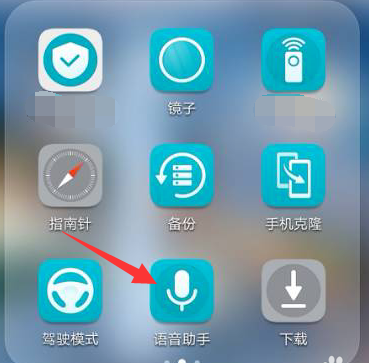
很多朋友不知道华为语音助手怎么唤醒,下面来看看具体操作步骤吧。
1.首先,在手机中找到快捷方式,如图所示,如果将其删除,该图标将位于桌面或文件夹上,单击以将其打开,也可以通过手势输入该快捷方式。
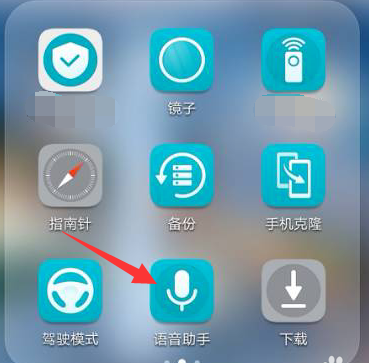
2.然后您可以进入工具界面,单击下面的语音按钮,可以输入新消息,在这里希望语音会唤醒该界面,然后单击右上角的设置。
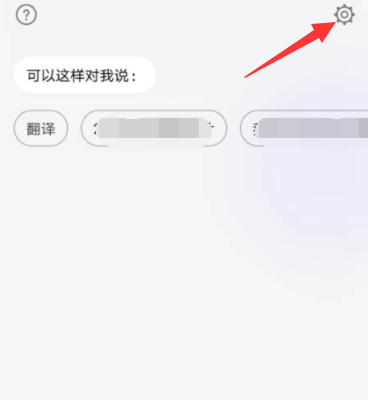
3.此时,您可以进入语音设置界面,可以更改语音角色,可以看到语音唤醒项目,单击以进行设置。
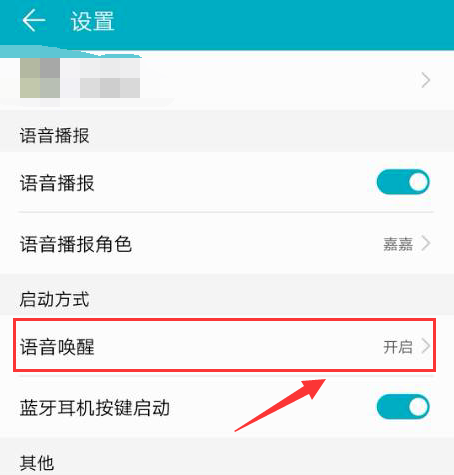
4.然后,您可以进入唤醒设置界面。在图标内容中,将该功能设置为on。箭头是唤醒字设置。您会看到与此手机型号对应的唤醒字。单击此项设置一个新词。
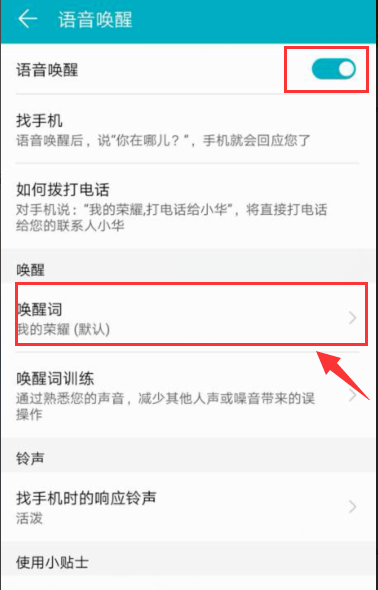
5.然后,将弹出一个自定义单词添加界面。如果选择自定义项目,则可以进入新的单词添加界面以输入相关的文本和语音。
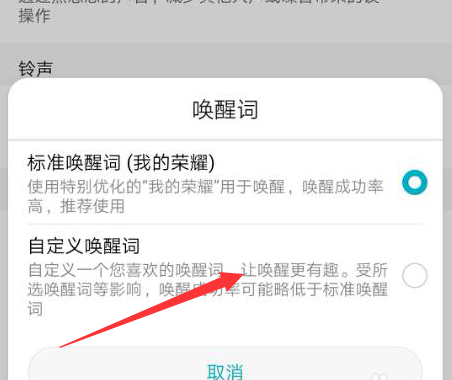
6.最后,为了确保准确识别,可以输入个人语音以帮助识别。如图1所示,单击相应项目后,输入图2,然后输入语音三次。
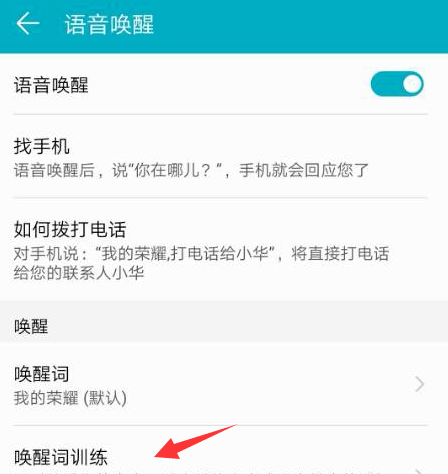
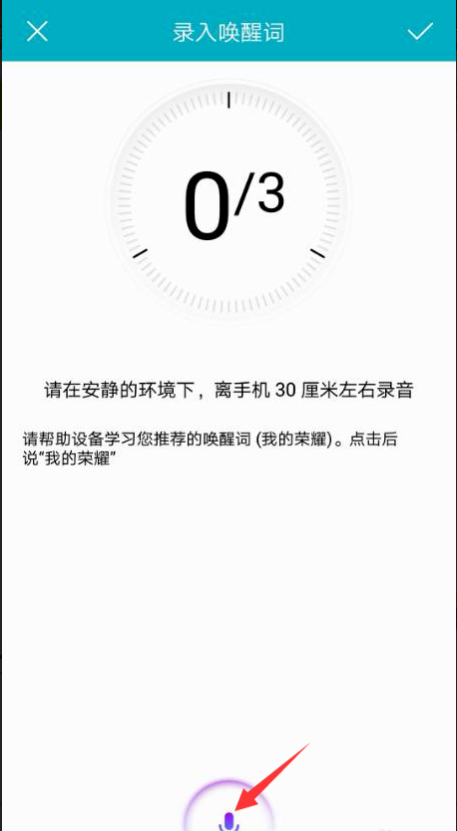
现在知道华为语音助手怎么唤醒了吧,希望对你有帮助。




